可通过Word的“裁剪为形状”功能将图片裁剪为圆形或任意预设形状,结合“删除背景”与“填充”效果实现复杂轮廓和艺术化呈现,提升文档视觉设计感。
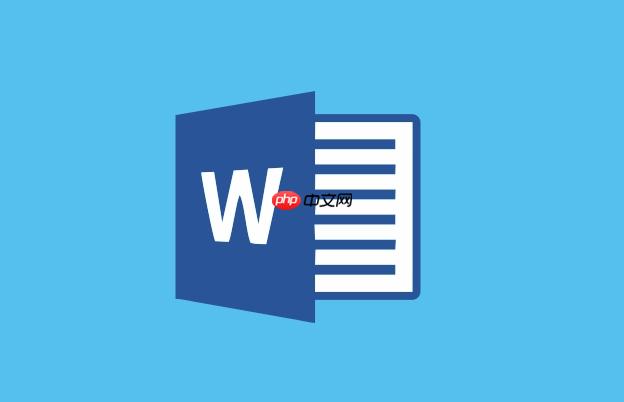
如果您希望在文档中让图片呈现更具设计感的外观,例如将图片裁剪为圆形或任意形状,可以通过Word内置的图片工具实现。这种效果常用于制作头像、图标或装饰性元素,使文档视觉效果更丰富。
本文运行环境:Surface Laptop 5,Windows 11
Word提供预设形状选项,可快速将图片裁剪为标准几何图形,如圆形、矩形、星形等。选择圆形是最常用的非矩形裁剪方式。
1、点击文档中的图片,激活“图片格式”选项卡。
2、在“图片样式”组中,点击“裁剪”按钮旁边的下拉箭头。
3、从菜单中选择“裁剪为形状”,然后点击“椭圆”。
4、此时图片会被裁剪为椭圆,若要获得正圆形,按住 Shift 键 并拖动角部调整框,保持宽高比例一致。
除了圆形,Word还支持多种艺术化形状裁剪,如心形、箭头、云朵等,适用于个性化排版需求。
1、选中图片后,进入“图片格式”选项卡。
2、点击“裁剪”下拉菜单中的“裁剪为形状”。
3、从弹出的形状库中选择任意所需图形,例如“五角星”或“云形”。
4、所选形状将应用于图片,原始图像超出轮廓的部分将被隐藏。
对于需要保留特定区域且边缘不规则的图片,可先标记保留区域,再应用形状裁剪,实现精准控制。
1、选中图片,点击“图片格式”中的“删除背景”工具。
2、在预览模式下,使用标记工具圈出需要保留的区域。
3、确认保留范围无误后,点击“保留更改”。
4、随后执行“裁剪为形状”操作,选择目标形状完成最终裁剪。
该方法不直接裁剪原图,而是将图片作为形状的填充内容,从而实现任意形状显示图片的效果,灵活性更高。
1、点击“插入”选项卡,选择“形状”,绘制一个圆形或其他自定义形状。
2、右键点击该形状,选择“设置形状格式”。
3、在右侧面板中选择“填充”,勾选“图片或纹理填充”,然后点击“文件”按钮。
4、从本地选择目标图片,图片将自动适配到形状内部,超出部分不可见。
5、可通过调整“偏移量”和“缩放”参数,精确控制图片在形状内的显示区域。
以上就是Word怎么裁剪图片成圆形_Word图片任意形状裁剪方法的详细内容,更多请关注php中文网其它相关文章!

每个人都需要一台速度更快、更稳定的 PC。随着时间的推移,垃圾文件、旧注册表数据和不必要的后台进程会占用资源并降低性能。幸运的是,许多工具可以让 Windows 保持平稳运行。




Copyright 2014-2025 https://www.php.cn/ All Rights Reserved | php.cn | 湘ICP备2023035733号